发布时间:2022-04-22 14: 32: 35
品牌型号:华为Mate Book D14
系统:win10
软件版本: Exposure X7
相信很多人应该都喜欢拍照吧,尤其是喜欢记录生活的人,对身边的点点滴滴都进行拍照记录。但是有时候拍出来的照片会出现曝光不足或过度曝光、颜色偏差较大的情况,达不到预期想要的效果。不要担心,借助一款照片后期处理软件对照片进行后期处理即可。那么今天我就为大家讲解一下ps后期调色教程,ps后期调色插件用哪个。
PS是一款专业图像后期处理软件,功能十分强大。但是对新手来说不是很友好,操作起来比较困难且需要付费才能使用。所以今天就为大家介绍一款实用的调色滤镜插件——Alien Skin Exposure。该软件可以单独使用也可以作为ps的插件使用,操作起来十分简单,即使是新手也可以轻松学会并且处理后的照片质量也很高。下面我就以Exposure X7软件为例为大家介绍ps后期调色教程。
1、首先,在PS软件中选择Exposure X7插件或者直接使用Exposure X7插件。在上方工具栏中点击“滤镜”,“Exposure Software”中可以选择“Exposure X7”(如图1所示)。
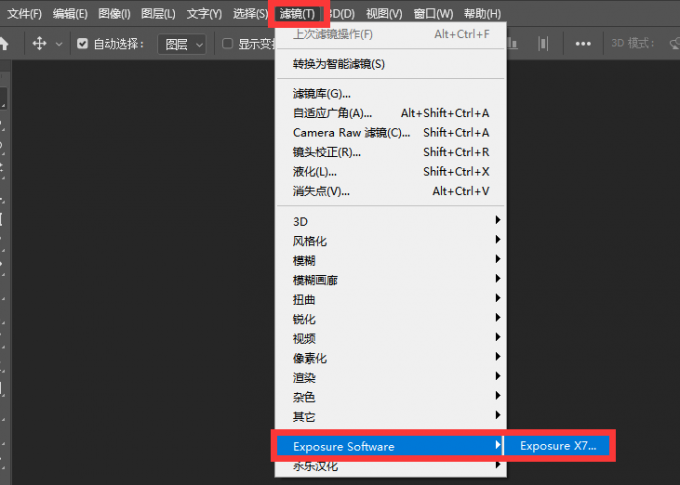
2、在插件左侧中的“预设”里有高达500多种的滤镜可以选择,一键调用,方便快捷。根据自己想要的效果进行选择即可(如图2所示)。
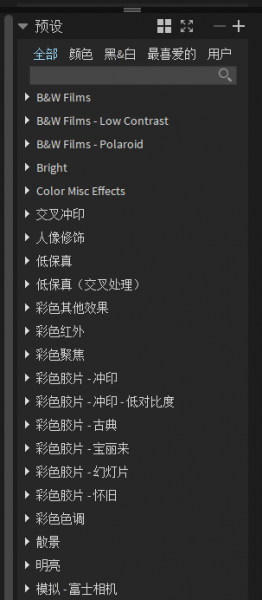
3、在插件页面的右侧,可以对照片进行一些基础参数的调整,展开具体选项后,能够对照片“临时”、“浅色”、“曝光”等进行详细的调整(如图3所示)。

4、色调曲线的作用也十分强大,熟练使用曲线调色工具能够让照片呈现出更好的色彩效果,它的通道有RGB、红色、绿色、蓝色四种。使用RGB通道可以调节整张照片的光影,可以通过调节曲线调整照片的亮度、暗度、柔和度、对比度等。使用单一颜色的通道调节曲线,可以调节照片的色调。
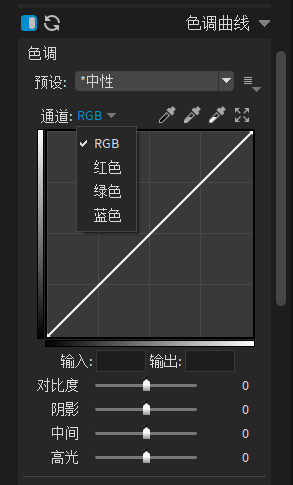
5、在“颜色”编辑中,可以使用特定颜色的滑块调整色调、饱和度和亮度,并且可以使用有针对性的工具来调整所选颜色的HSL(如图5所示)。
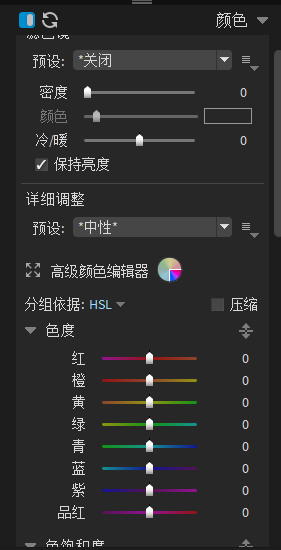
以上就是ps后期调色的教程啦,希望能够帮助到您。
掌握了调色的方法,再一起来看看有哪些ps后期调色插件可以使用吧!
1、Exposure
Alien Skin Exposure是一款专业的调色滤镜软件,它可以作为PS和LR的插件使用,也可以单独使用。拥有高达500多种的预设滤镜任您选择,有基础调色、HSL调色、色调曲线、锐化、降噪、晕影、颗粒,文字水印,照片批处理等众多功能,并且可以自定义页面的布局。支持多种文件类型,如RAW、TIFF、JPEG、DNG。该ps插件对新手和专业的修图师来说,都是不错的选择(如图6所示)。

2、Camera Raw
Camera Raw是ps自带的免费配置的插件,不需要安装即可使用。在Raw格式的处理中添加了类似shadow、暗部与高光。该插件拥有比ps更快的处理速度。可以自动调节参数的变化,也可以输入参数的数值,支持多种图片的美化效果设置以及一键保存处理的图片。并且可以利用该插件对照片的色温、色调、饱和度、对比度、曝光度等进行调节(如图7所示)。
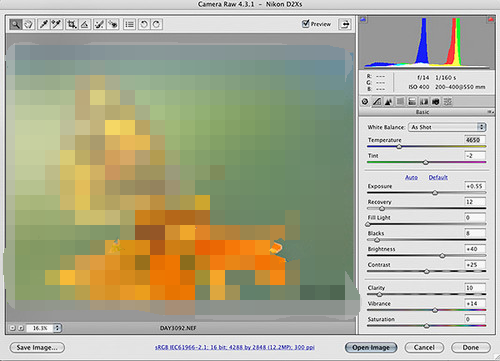
3、NIK
Nik Collection是一套插件集合,包含了八款强大的图形处理插件: Analog Efex Pro(胶片特效滤镜)、Color Efex Pro (图像调色滤镜)、HDR Efex Pro (HDR成像滤镜)、Silver Efex Pro (黑白胶片滤镜)、Viveza (选择性调节滤镜)、Sharpener Pro (锐化滤镜)、Dfine (降噪滤镜)、DFINE(透视矫正滤镜)这些子插件,每个插件都很实用。通过NIK的支持,使得PS调整各种风格照片的效果就变得十分简单。并且使用控制点对颜色、亮度甚至特定区域的清晰度都能够进行精确的调整(如图8所示)。
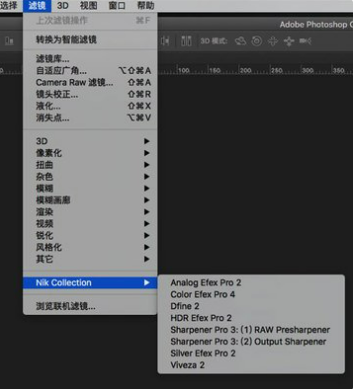
1、首先在网站上搜索Exposure X7,找到该软件的中文网站,前往下载页(如图9所示)。

2、根据电脑是Windows版本还是Mac版本点击下载按钮。下载完成后,要先关闭PS,再双击下载好的安装包,进入安装界面。勾选“我同意许可证的条款”,然后点击“下一步”(如图10所示)。

3、点击“自定义安装”(如图11所示)。
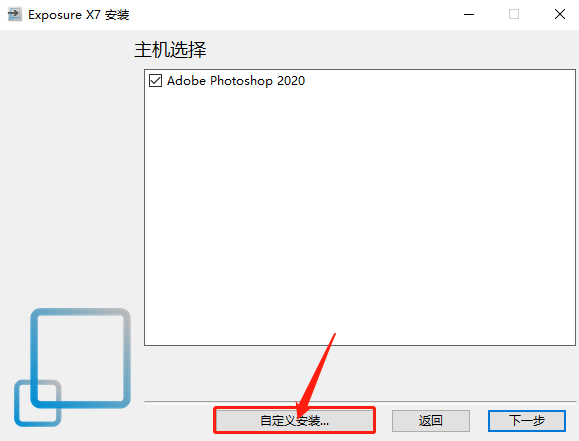
4、接下来,选择ps安装目录下的Plug-ins文件夹,一定要选择正确,否则无法在ps中使用插件(如图12所示)。
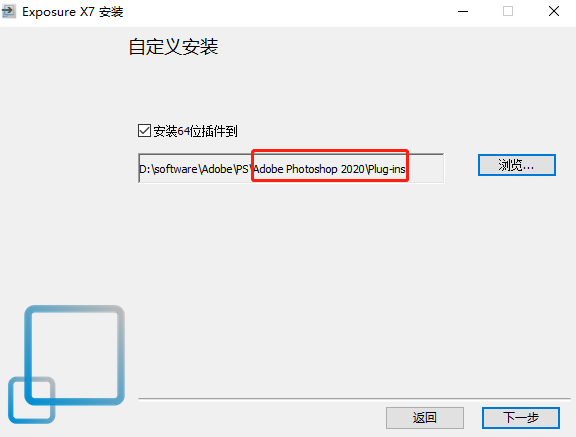
5、然后,点击“下一步”,等待下载进度条达到100%即可。
以上介绍了ps后期调色教程,ps后期调色插件用哪个,希望可以帮到想使用PS插件的小伙伴们。如果有需要对照片进行后期处理的小伙伴,可以进入Exposure中文网站进行下载,并且在软件使用时遇到了一些问题,可以前往软件中心查阅。
作者:雨谷
展开阅读全文
︾